Un paravan de protecție Windows împiedică băieții răi și programele malware să intre în computer 24 de ore pe zi. El realizează această abordare prin verificarea datelor primite din rețea. Apoi firewall-ul decide dacă trebuie să blocheze informațiile primite sau să o ignore. Acest utilitar nu este ca un antivirus obișnuit, blochează accesul la viermi și hackeri. Așa arată în diagramă.
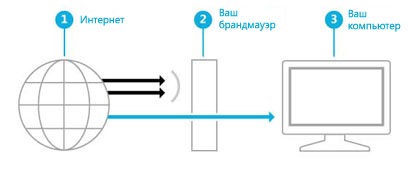
Activarea și decontaminarea
Dezvoltatorii recomandă cu insistență să nu opriți apărătorul, deoarece acest lucru poate reduce nivelul securității calculatorului. Cu toate acestea, uneori există situații în care este absolut necesar să dezactivați acest utilitar.
- Deschidem firewall-ul în sine, acest lucru se poate face printr-o căutare.
- De asemenea, puteți accesa Paravanul de protecție Windows din Panoul de control.
- În partea stângă a ferestrei este elementul Porniți și dezactivați ....
- Acest element ar trebui să fie activat pentru a dezactiva sau a activa paravanul de protecție.
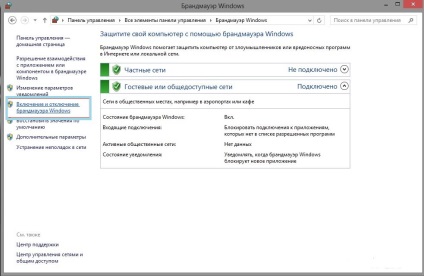
Dacă computerul utilizatorului este conectat la rețeaua locală, firewall-ul este puțin probabil să se oprească fără cunoștințele administratorului.
Configurarea unui astfel de utilitar are doar patru parametri pentru a corecta lucrarea. Pentru a ajunge la schimbarea lor aveți nevoie de:
- Deschideți firewall-ul în sine, așa cum este descris mai sus.
- Selectați Activare și dezactivare ....
- Apoi, se deschide o listă de caracteristici.
Setarea parametrilor constă din mai multe elemente, fiecare dintre acestea oferind o anumită funcționalitate:
- Activați paravanul de protecție Windows. Implicit, acest utilitar este întotdeauna activat. Aceste blocuri primesc date din rețea pentru mai multe aplicații. Pentru a dezactiva această opțiune și a da aer programelor, trebuie să le adăugați la o listă specială:
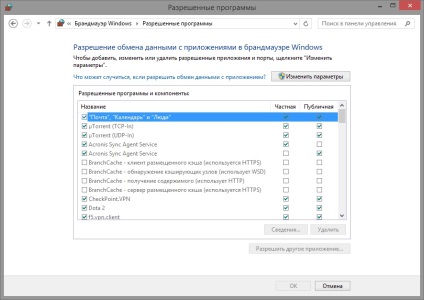
- Blocați toate conexiunile primite, inclusiv pentru aplicațiile listate în lista de programe permise. Aceasta este o astfel de setare care închide toate căile posibile de conectare la computer. Este deosebit de util să-l utilizați în locuri necunoscute, unde nu este garantată protecția conexiunii la rețea. Cu toate acestea, puteți să vizionați în continuare aproape toate paginile de pe Internet, să primiți e-mailuri și să le trimiteți, să lucrați cu mesaje instantanee.
- Notificați când Windows Firewall blochează o nouă aplicație. Acesta este sistemul de notificare, când o aplicație este blocată, axa afișează un mesaj despre acest eveniment.
- Dezactivați paravanul de protecție Windows. Acesta este un buton foarte periculos, care deschide calea pentru viermi și toate lucrurile rele care sunt stocate pe Internet și așteaptă o oportunitate de captare a datelor personale ale utilizatorilor.
Consultați de asemenea: Cum se partiționează un hard disk în partițiile Windows 8
Deschideți portul
Pentru a reda, de exemplu, jocuri de pe Internet, puteți crea o excepție specială față de regulile pentru anumite aplicații. Adăugăm-o la listă, așa cum este descris mai sus, dar dacă acest lucru nu funcționează, atunci setarea portului vă va ajuta. Un astfel de port este deschis tot timpul, așa că trebuie amintit.
- Selectați Setări avansate.
- În partea stângă a ferestrei, selectați Paravanul de protecție Windows în modul de securitate avansată și faceți clic pe legătura Reguli de intrare.
- Faceți clic pe Creați o regulă.
- Urmați instrucțiunile de pe ecran.
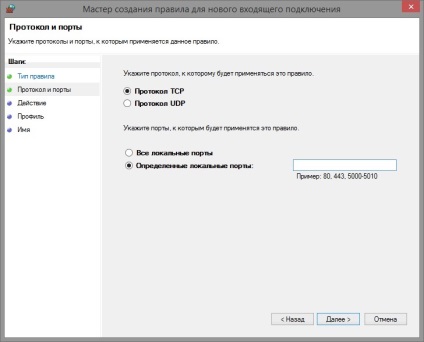
Aceasta este întreaga configurație modestă a acestei utilități.
Articole similare
Trimiteți-le prietenilor: